Photoshop Beta 新機能使ってみた!
今日誕生日の人、おめでとうございます!
JUNPEIです!
最近この”ぬるま湯通信”でAI、AIと度々紹介していますが、
「AIが仕事をしてくれる」考え方(脅威)ではなく、
「上手に使っていく」ことを前提に理解を深めていきましょう!

そして、その便利な機能はどんどん使いましょう!から
今日は「Photoshop Beta」についてお話します!
SNSでも話題のPhotoshop Betaですが、ご存知ですか?
色々機能はある中で、今日お伝えしたいのは
新機能「ジェネレーティブ 塗りつぶし」です!
https://helpx.adobe.com/jp/photoshop/using/generative-fill.html
簡単に言うと、PhotoshopにAI技術が追加された内容になりますが、
今回はその1つの例を紹介します!

今回は良く見るこちらのフリー素材を土台にして
ジェネレーティブ塗りつぶし機能を使用してみます!
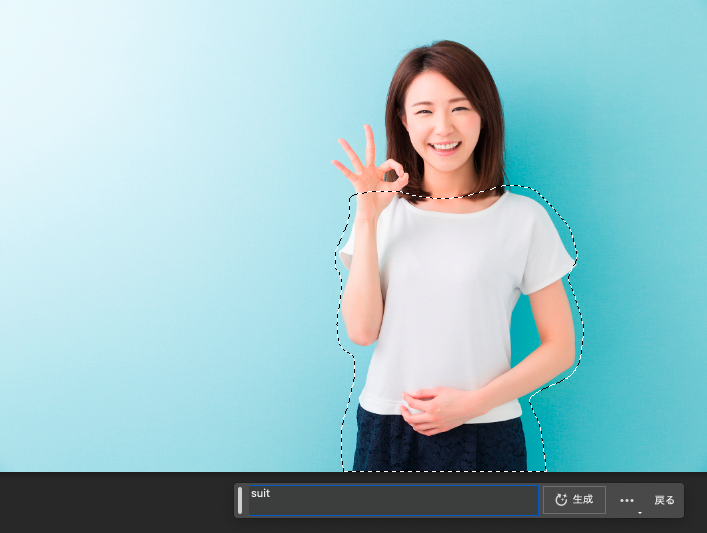
このように、AI機能で編集をしたい箇所を
選択ツール(画像は”なげなわツール”を使用)で選択して…
入力欄に「suit」と入力して生成してみます。(言語は英語のみ)
すると…

若干違和感はありますが…
このように表現してくれます!
次に、迷彩服とかにできないかな…と思い…
「ARMY」と入力してみると…
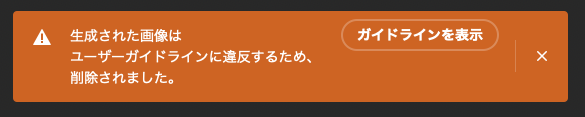
このようなメッセージが表示されます。
話題のAIと同じく、
ガイドラインやコンプライアンスに引っかかりそうなワードはNGになっているようですね…。
それでは少し具体的に
「ARMY SUIT」と入力してみると…

こちらも若干違和感はありますが…まぁまぁですね…。
ここからさらに具体的なワードを追求していくとクオリティや表現力を上げていけそうです。
1回の生成すで3パターン提案してくれます。

次は、髪の毛を選択して、
「pink hair」で設定してみると…
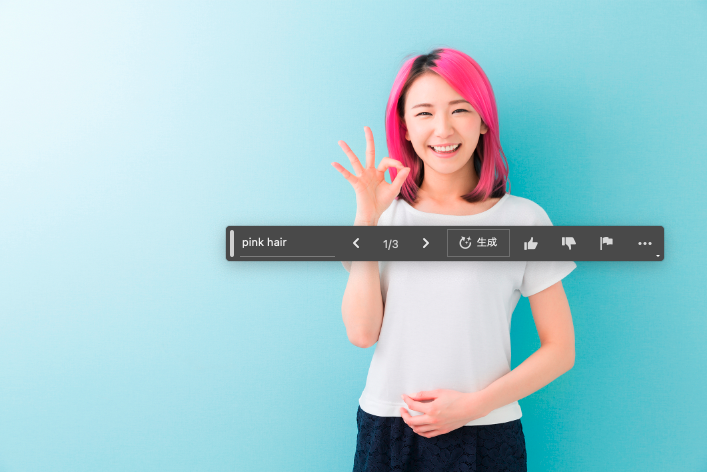
ん〜… これはこれでありかな…
ここからは自身でPhotoshopのツールを利用して調整していけば使えそうですね!
プロフィール写真の髪型やメガネを追加したりなどにインパクトを付けるのに便利なのと、
そして何より使っていて楽しいです!

さらに私ごとですが、最近、髪の毛量が気になり出している私ですが…
AIの技術でで毛量を増やせないかな…と(笑)
「hair volume up」でチャレンジしてみました!

少し増えたかな…(笑)
毛量というよりは、毛が太くなった?
期待していたのに悔しい…。
AIさん無理なこと言って…なんかごめんなさい…..。

ちなみに「long hair」で生成すると「お団子ヘアー」にしてくれました(笑)
ここで紹介した例は、ほんの一例です。
背景をガラッと変えたりなど、まだまだ利用できるシーンがあるので、
YouTubeやSNSなどから参考にしてみてください!
以前のブログでお伝えした「AIと仲良く付き合っていくこと」は
今後のデザイナー活動にとって必須となります。
今は使える機会がなくても、
知っておくだけでチャンスを掴むこともできます。
ひと昔前より時代の流れは早く、
次々と新しいツールやトレンドが誕生します。
日々アンテナを立てて、利用できるものは最大限利用することと、
特にグラフィックデザインは
「フルオーダーメイド、0から1を作り出すこと」がお仕事のメインとなり
AI(人工知能)が苦手とする表現力を作り出さなければいけません。
そこにグラフィックデザイナーとしての将来性の価値があるのですが、
だからAIを使わないということではなく、
AIを引き出しの1つとして「使いこなせるスキル」は最低限身につけていけると◎です!
それではまた次回に!
“Have a Nice Day!“
P.S.
※お待たせしました!6月12日(月)〜
「WEBデザイナーのためのグラフィックデザインの授業」申込み開始となります!
メール、SNSで申込み開始をお伝えします!
【開催日程】
6月19日(月)19:00〜22:00
6月24日(土)13:00〜16:00
(グラフィックデザイン塾生の募集も開始します!※詳細はセミナー参加者のみご案内となります)
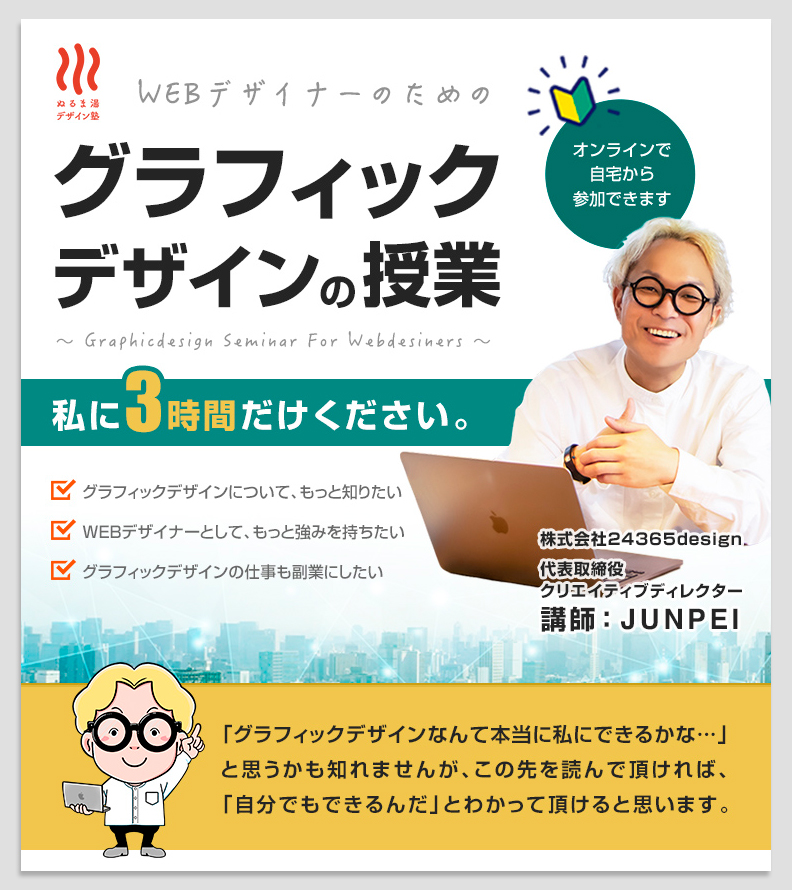
【1分でわかるグラフィックデザイン】はこちらから!
↓↓↓↓↓
https://youtu.be/i1UomuJLem0
おすすめ記事
コメント
この記事へのトラックバックはありません。







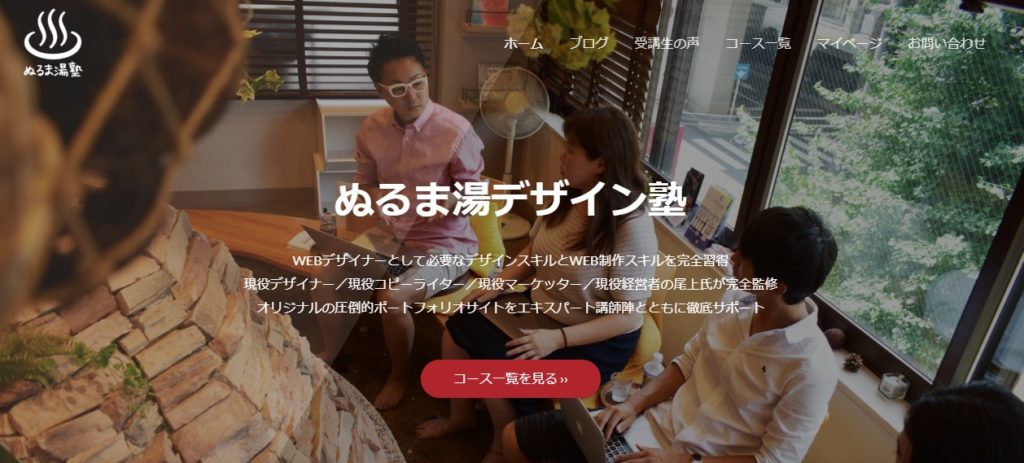

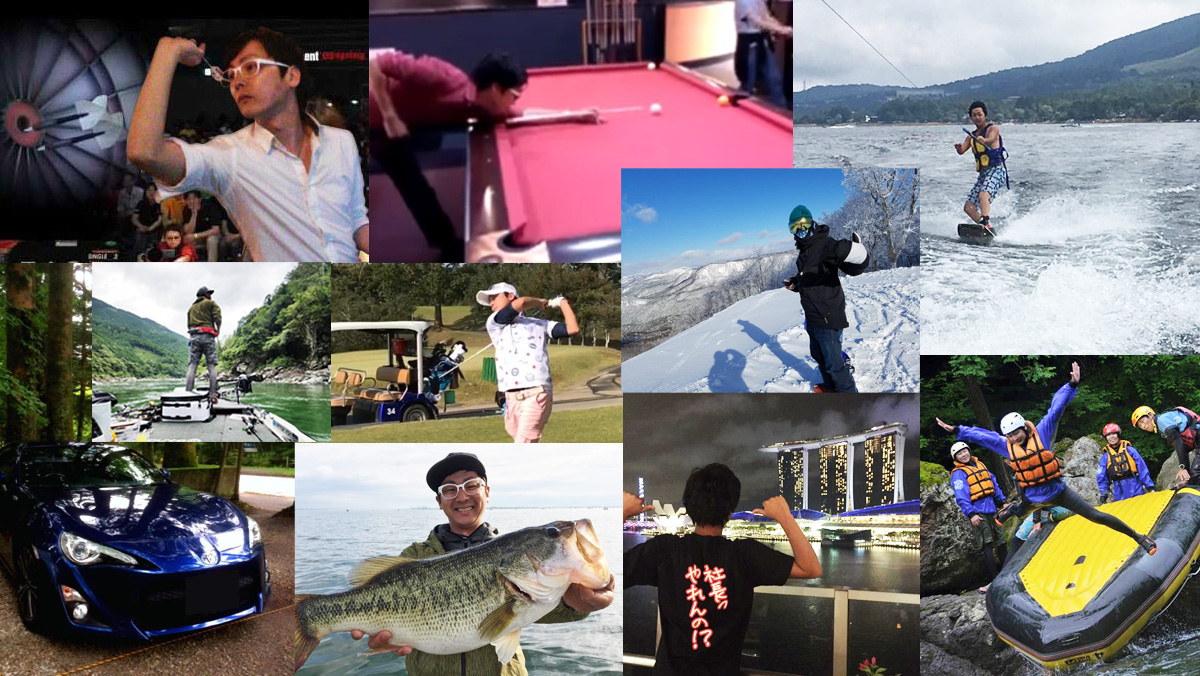
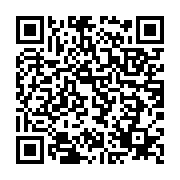





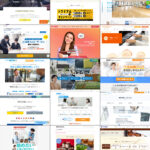





この記事へのコメントはありません。